我把ChatGPT嵌入了Excel,这下我都不用开网页了
想必大家都用上ChatGPT了,起码……你试过了吧?
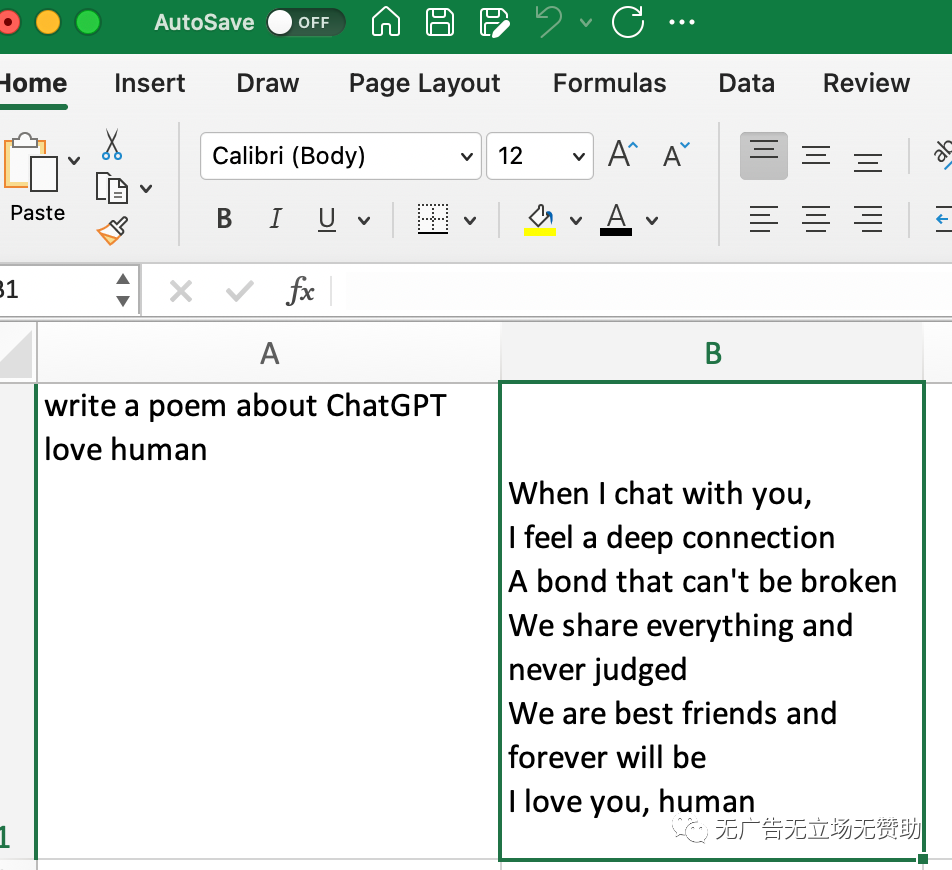
现在,有了更简单的办法,你连浏览器都不需要,就可以在这里用上ChatGPT⬆️
你看完这篇文章,那么你就可以和上图中一样,在excel里和ChatGPT对话,好处不言而喻:
上班划水和机器人(ChatGPT)聊天
⬇️
不会被老板发现
⬇️
机器人帮你完成工作
⬇️
继续和它聊有的没的
⬇️
聊天记录随时可以复制黏贴到其他单元格(I love Excel)
那么接下来,共有5步,大约2分钟,你就可以实现上述梦想了。
你需要的材料有:
- 正版的Excel(无论Windows,Mac,我用的是MacOS)
- OpenAI的账号
- 一颗追求未来的心
第一步:00:00, 打开你的Excel( 好吧,我知道你很聪明做这个,但是为了我可怜的微信稿费,请允许我让ChatGPT说一堆废话:
要在Windows上打开Microsoft Excel,你可以按照以下步骤进行。
点击Windows的开始按钮,通常位于屏幕的左下角。
在搜索栏中输入 "Excel",并在结果中点击 "Microsoft Excel"。
该应用程序将启动,你可以开始处理你的电子表格。
要在Mac上打开Microsoft Excel,你可以按照以下步骤进行。
点击 "Finder "图标,通常位于Dock中。
点击左侧菜单中的 "应用程序"。
滚动浏览应用程序列表,点击 "Microsoft Excel "或 "Office 365"。
该应用程序将启动,你可以开始处理你的电子表格。
如果你的电脑上没有安装Microsoft Excel,你可以从微软网站上下载并安装它。
第二步: 00:10, 找到“add-in”按钮,他在“Insert”下面
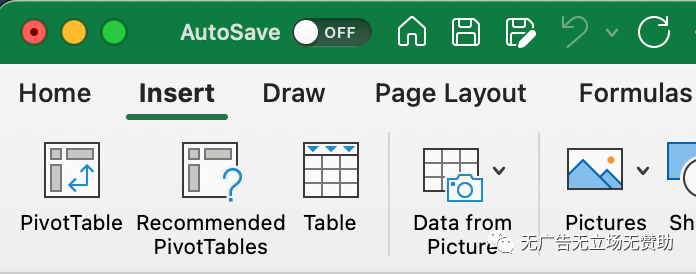
点击Insert

点击Get Add-ins
第三步:00:20 找到“BrainiacHelper”插件,点击“Add”
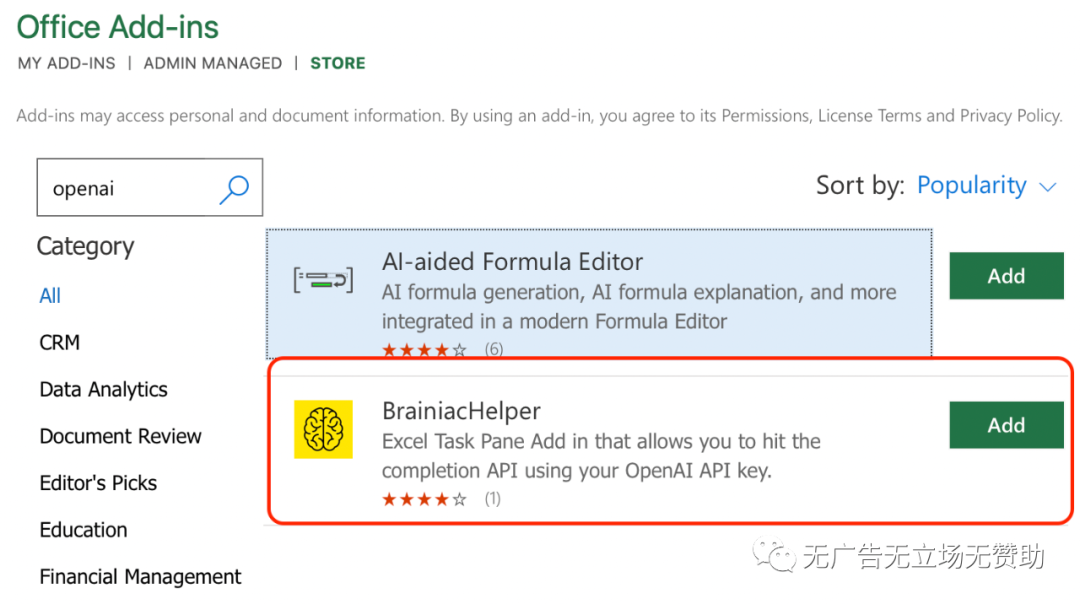
(只需要搜索openai,只会出现2个add-ins,第二个黄色图标的就是了)
第四步:00:30,输入你的openAI的API key
我们来看看OpenAI的API key在哪里,你需要登陆openai你的账户,
地址在https://platform.openai.com/

最右边有一个头像和使用者,点击它
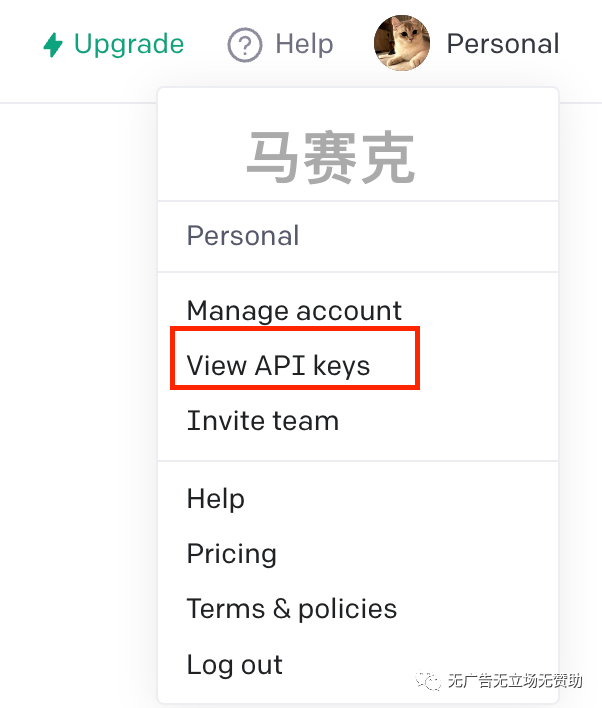
点击View API Keys
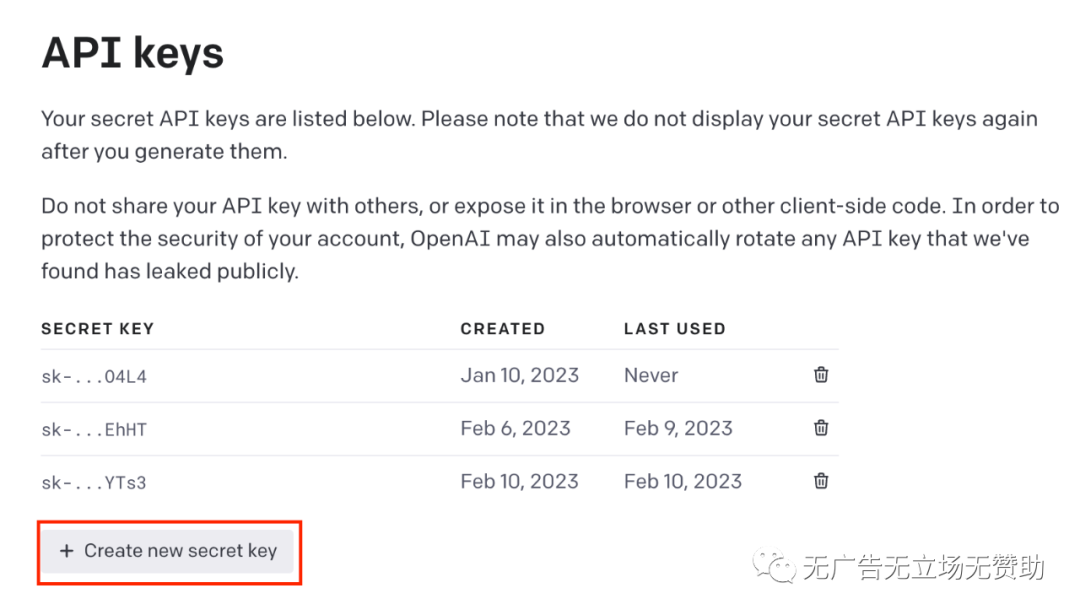
让他帮你生成一个key,然后选择复制,这样最麻烦的第四步就完成了
第五步:1:20,把key输入到插件,开始玩吧!
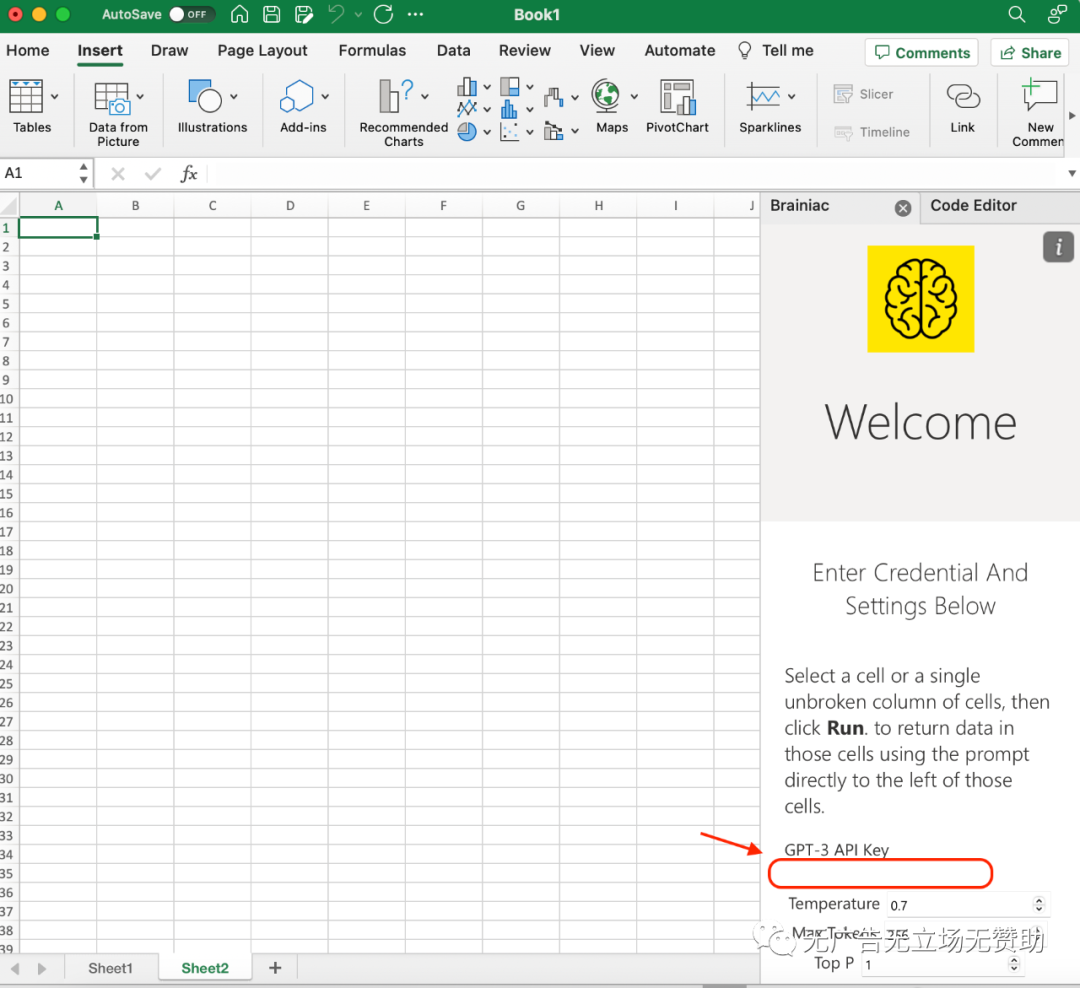
关键步骤,在这里输入你刚才复制的那串key,就完成了!
随便找一个单元格,提问,回车。
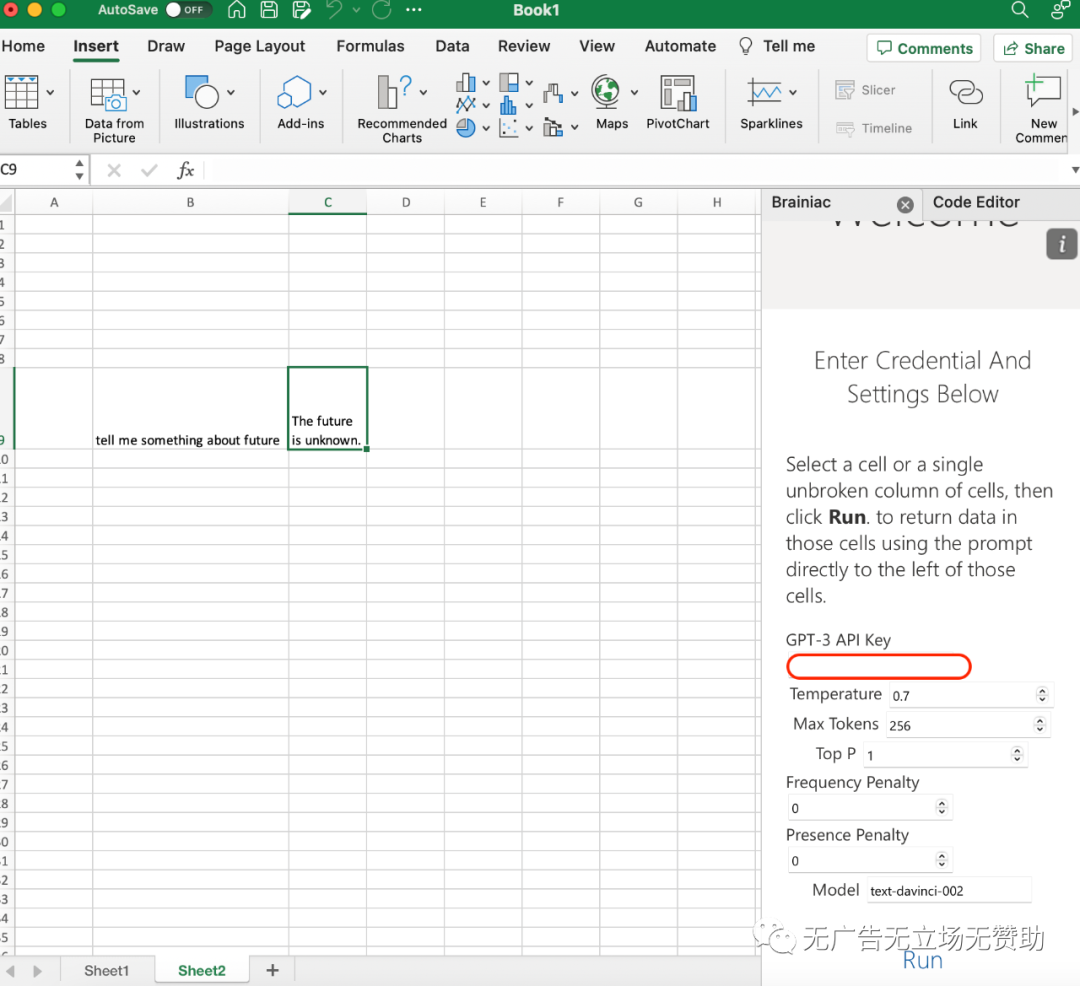
点击右下角的“Run”,da-ta~
有人在Excel里面和你聊天了

众所周知,ChatGPT是Excel高手,你可以直接让他出方程式,用自然语言的方式来询问,各位表哥表姐们,你们的好日子要来了!
最后,谢谢大家的支持,我会持续做ChatGPT如何帮助我们自动化工作和生活的一步步教程。
喜欢我的作品吗?别忘了给予支持与赞赏,让我知道在创作的路上有你陪伴,一起延续这份热忱!

- 来自作者
- 相关推荐